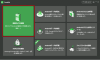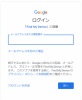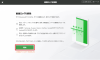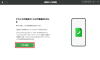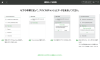プレスリリース
DroidKit公式サイト:https://reurl.cc/94Qq5Y
2023年7月22日(土)にDroidKitの「画面ロックの解除」機能を更新しました。Android 5~ 13を搭載したOPPOやXiaomiなど、すべてのAndroidスマホとタブレットをサポートします。
OPPOのスマートフォンを使っていると、パスワードを忘れてしまってロック画面を解除できなくなることがあります。そんな時には、どうすればいいのでしょうか?この記事では、OPPOのパスワードを忘れた時の対処法4つを詳しくご紹介します。
目次
対処法1、Googleアカウントでロック画面を解除する
1.OPPOのロック画面で「パスワードを忘れましたか?」を利用する
2.Androidデバイスマネージャーを利用する
対処法2、DroidKitでロック画面を解除する
対処法3、リカバリーモードでOPPOを解除する
対処法1、Googleアカウントでロック画面を解除する
OPPOのスマートフォンは、Android OSを採用しているので、Googleアカウントでデバイスを管理することができます。
方法1、一部のOPPO機種のロック画面でパスワードを入力する画面に切り替えたら、「パスワードを忘れましたか?」というオプションが表示されます。そこをタップして、Googleアカウントのメールアドレスとパスワードを入力すれば、ロック画面を解除することができます。
方法2、ロック画面で「パスワードを忘れましたか?」がない機種に対して、パソコンのブラウザまたは他のスマホから、Androidデバイスマネージャーにアクセスしてください。
Androidスマホに登録していたGoogleアカウントとパスコードを入力してログインします。
[画像1: https://prtimes.jp/i/11895/273/resize/d11895-273-951048da0cd3ceed3006-0.png ]
ロックを解除したいOPPOを選択して、「ロックとデータ消去を有効にする」/「消去」をクリックします。それでお使いのOPPOを初期化して、パスワードも解除します。ただし、この方法はデータがすべて消えてしまうので、注意が必要です。
対処法2、DroidKitでロック画面を解除する
しかし、Googleアカウントでログインできない場合もあります。例えば、Googleアカウントのパスワードも忘れてしまった場合や、インターネットに接続できない場合などです。
そのような場合には、OPPOの専用ソフトウェア「DroidKit」を使って、強制的に工場出荷時の状態にリセットできます。初心者にも簡単に操作できます。この方法もデータがすべて消えてしまうので、注意してください。
DroidKitについて:https://reurl.cc/94Qq5Y
DroidKitを使うには、以下の手順に従ってください。
1.DriodKitをダウンロードして起動します。「画面ロックを削除」機能を選択します。
[画像2: https://prtimes.jp/i/11895/273/resize/d11895-273-dfb33b792706ed433945-1.png ]
2.「開始」をクリックし、USBケーブルでデバイスをパソコンと接続します。
[画像3: https://prtimes.jp/i/11895/273/resize/d11895-273-d1a61b749d3e287aac3c-2.png ]
3.次の画面でロック解除に必要な構成ファイルをダウンロードします。デバイスの構成ファイルが準備されましたら、「今すぐ解除」ボタンをクリックします。
[画像4: https://prtimes.jp/i/11895/273/resize/d11895-273-c2c6728fa130cc2edd4d-3.png ]
4.指示の手順に従い、Androidデバイスをリカバリーモードに入ります。操作が終わったら、「次へ」ボタンをクリックしてください。
*Android機種によって、操作手順も違います。画面指示に従い、行ってください。
5.画面の操作を行って、OPPOデバイスのキャッシュとデータを消去してください。
[画像5: https://prtimes.jp/i/11895/273/resize/d11895-273-fb51d8ff076594d3a636-4.png ]
6.デバイスが再起動すると、画面ロックが解除されています。
[画像6: https://prtimes.jp/i/11895/273/resize/d11895-273-1f61bc75be0816f94673-5.png ]
DroidKitを使うのはパスワードを忘れた場合の最も簡単な方法です。
スマホのトラブルを数分で解決できるソフトとして、数クリックだけでAndroidスマホの画面ロックを簡単に削除できます。ぜひDroidKitをダウンロードして試してみましょう。
DroidKit公式サイト:https://reurl.cc/94Qq5Y
対処法3、リカバリーモードでOPPOを解除する
この方法は一部のバーションのみで使えます。また、OPPOモデルによって、操作手順が異なります。公式サイトの手順に従い、行うことをおすすめします。ただし、ほとんどのモデルは次のようにリカバリーモードに入ります。
1. OPPOのスマートフォンを電源オフにします。
2. 電源ボタンと音量下ボタンを同時に長押しします。
3. 「ColorOS Recovery」の画面が表示されたら、音量ボタンで「Wipe data /factory rest」または「Wipe data and cache」を選択し、電源ボタンで確定します。
[画像7: https://prtimes.jp/i/11895/273/resize/d11895-273-ae26d274809740157984-6.png ]
4. 「This will erase all your personal data and settings. Are you sure to continue?」というメッセージが表示されたら、「Yes」を選択します。
5. リセットが完了したら、「Reboot」を選択します。
それで、OPPOの初期化プロセスが終わるまでお待ちください。初期化が完了したらパスワードも解除しました。
まとめ
以上が、OPPOのパスワードを忘れた時の対処法です。パスワードを忘れてしまったら、まずはGoogleアカウントでログインしてみましょう。それでもダメなら、DroidKitで強制的にリセットすることができます。
また、パスワードを忘れないようにするためには、定期的にバックアップを取ることや、パスワード管理アプリを使うことがおすすめです。
DroidKit公式サイト:https://reurl.cc/94Qq5Y
関連記事
Androidロックを解除する裏ワザ
https://reurl.cc/mDNQyM
OPPO画面ロックのパスワードを忘れたので解除できない時の裏技
https://reurl.cc/M8Go6k
AndroidからAndroidにアプリを一括に移動する方法
https://reurl.cc/ZWzoVM
プレスリリース提供:PR TIMES